3 способа создать потрясающие рамки в Google Документах

Узнайте, как добавить границы в Документы Google, включая создание рамок с помощью таблиц или изображений. Эффективные решения внутри!

Photoshop - одно из наиболее часто используемых программ для редактирования изображений во всем мире. Этот инструмент также считается гордостью и жемчужиной Adobe из-за его популярности и успеха. Из невозможного превратилось в возможное - Photoshop стал выбором любого профессионального графического дизайнера. Еще одна причина его успеха - инструменты, методы и библиотека, которые дают дизайнеру огромные возможности. Однако, как и в любом другом программном обеспечении, пользователи сталкиваются с проблемами при использовании Photoshop.
Итак, в этом блоге мы поговорим о наиболее распространенных проблемах Photoshop. Мы также рассмотрим, как исправить наиболее часто встречающиеся проблемы Photoshop:
1. Третье правило руководящих принципов
Замечено, что большинство дизайнеров не работают с линиями сетки в Photoshop, несмотря на то, что они могут быть полезны при графической работе (в свободной форме). Однако вам разрешено изменить его с помощью правил, к которым вы можете получить доступ с помощью простого макроса клавиатуры. Просто нажмите Ctrl + K на клавиатуре, чтобы открыть окно настроек, и выберите параметр « Направляющие, сетки и слайды» .
Источник: Муо
Как только вы окажетесь там, внесите изменения в раздел сетки - Gridline Every to 100 и Percent и Subdivisions to 3 . Нажмите ОК, и все готово.
Узнать больше: 7 лучших приложений для редактирования фотографий, альтернативных Photoshop
2. Измените измерение на пиксели.
Photoshop по умолчанию использует дюймы в качестве единицы измерения, что расстраивает, когда вы работаете над веб-дизайном, а не над печатью. Однако вы можете изменить этот параметр по умолчанию, щелкнув « Изменить» и наведя указатель мыши на « Настройки», чтобы другие параметры отображались на экране. Оттуда выберите параметр « Единицы и линейки…» . Как только откроется окно настроек , измените параметр « Линейки» на «Пиксели» в раскрывающемся меню и устраните проблему с Photoshop.
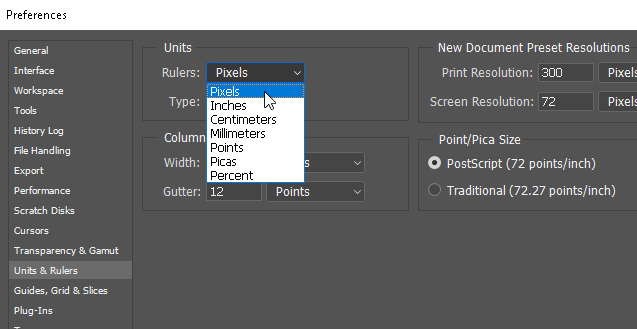
Источник: muo
3. Поворот изображения
Если вы вращали изображение на странице настройки изображения, возможно, вы захотите положить конец этой дурной привычке, поскольку она вращает всю артборд. Вы можете использовать инструмент Transform для поворота, наклона или перемещения изображения. Чтобы повернуть, поместите свое изображение и выберите его. Затем нажмите Ctrl + T на клавиатуре. Это создаст рамку вокруг изображения. Просто щелкните изображение правой кнопкой мыши и выберите желаемый вариант.
Источник: muo
Также читайте: Photoshop Scratch Disk Full - Руководство о том, как это исправить
4. Вид с высоты птичьего полета
Когда вы новичок в Photoshop, вполне вероятно, что вы потратите много времени на программное обеспечение. Есть много проблем Photoshop, которые вы можете наблюдать при работе над мелкими деталями вашего проекта, включая непрерывное увеличение и уменьшение масштаба после каждого изменения. Если вы не используете ручной инструмент и вы увеличили масштаб в определенном месте, но хотите увеличить масштаб в другом месте на том же холсте, вы можете просто нажать и удерживать H , щелкнуть и перетащить курсор и поместить увеличительный квадрат на любом другом месте вашего произведения искусства
В целом, вы получите больше удовольствия от работы в Photoshop, если узнаете, как исправить проблемы с Photoshop. Хотя проблем с Photoshop не так много. Однако, внедрив вышеупомянутые исправления, вы можете улучшить свой опыт, работая над одним из лучших программ для проектирования в мире. Если вы знаете еще несколько советов и приемов для Photoshop, сообщите нам об этом в разделе комментариев ниже.
Узнайте, как добавить границы в Документы Google, включая создание рамок с помощью таблиц или изображений. Эффективные решения внутри!
Это полное руководство о том, как изменить тему, цвета и многое другое в Windows 11 для создания потрясающего рабочего стола.
iPhone завис на домашних критических оповещениях? В этом подробном руководстве мы перечислили различные обходные пути, которые вы можете использовать, чтобы исправить ошибку «Домой хочет отправить критические оповещения iPhone». Узнайте полезные советы и решения.
Zoom - популярная служба удаленного сотрудничества. Узнайте, как добавить изображение профиля вместо видео, чтобы улучшить свою конфиденциальность.
Откройте для себя эффективные стратегии получения баллов Microsoft Rewards. Зарабатывайте на поисках, играх и покупках!
Изучите эффективные методы решения неприятной проблемы с бесконечным экраном загрузки Skyrim, гарантируя более плавный и бесперебойный игровой процесс.
Я внезапно не могу работать со своим сенсорным экраном, на который жалуется HID. Я понятия не имею, что поразило мой компьютер. Если это вы, вот несколько исправлений.
Прочтите это полное руководство, чтобы узнать о полезных способах записи вебинаров в реальном времени на ПК. Мы поделились лучшим программным обеспечением для записи вебинаров, а также лучшими инструментами для записи экрана и видеозахвата для Windows 10, 8, 7.
Вы случайно нажали кнопку доверия во всплывающем окне, которое появляется после подключения вашего iPhone к компьютеру? Вы хотите отказаться от доверия этому компьютеру? Затем просто прочтите эту статью, чтобы узнать, как отменить доверие к компьютерам, которые вы ранее подключали к своему iPhone.
Хотите знать, как транслировать «Аквамен», даже если он недоступен для потоковой передачи в вашей стране? Читайте дальше, и к концу статьи вы сможете насладиться Акваменом.








